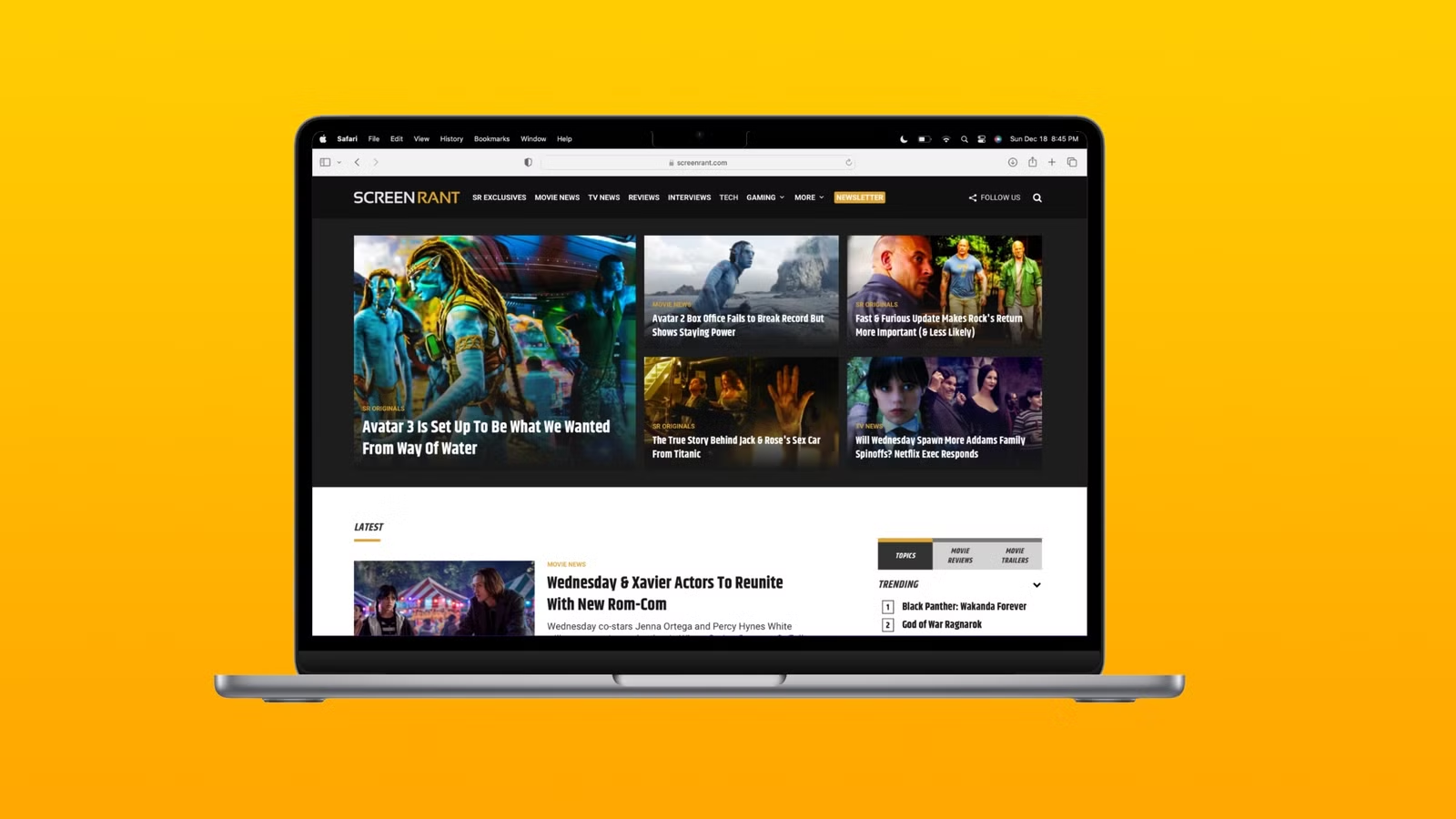Apple tomó una decisión controvertida cuando agregó una muesca a su reciente MacBook Modelos Air y Pro, pero hay una manera de ocultarlo cambiando algunas configuraciones de barras de menú y recogiendo el fondo de escritorio correcto. Dado que la barra de menú vive en la parte superior de la pantalla Mac, la muesca generalmente no se entromete en el contenido. Pero la barra de menú se esconde de forma predeterminada cuando una aplicación se abre en modo de pantalla completa, lo que hace que la muesca sea más prominente. Aunque las aplicaciones de terceros son capaces de ocultar la muesca de una vez por todas, cambiar algunas configuraciones de Mac puede solucionar el problema sin instalar ninguna aplicación adicional.
La muesca de MacBook fue diseñada con la barra de menú en mente, por lo que ocultar la muesca es tan simple como cambiar la forma en que aparece la barra de menú. Aunque los usuarios pueden intentar habilitar temas de luz o oscuros a macOS para que la barra de menú se mezcle mejor con la muesca, la barra de menú también coincide con el color del fondo de pantalla de escritorio del sistema. Esencialmente, aparece como una capa translúcida con un color ligeramente más oscuro como el del fondo de pantalla de escritorio. Por lo tanto, elegir un fondo de pantalla oscuro con un tono azul o negro profundo puede ocultar la muesca en casi cualquier situación.
Ocultar la muesca en las aplicaciones de pantalla completa

El uso de un fondo de pantalla de color oscuro ocultará efectivamente la muesca mientras usa aplicaciones en el entorno de escritorio, pero esa solución no funcionará en modo de pantalla completa. Cuando se abre una aplicación en pantalla completa en un MacBook con una muesca, la aplicación se ajustará a la muesca, a menudo mostrando barras negras o la barra de herramientas de la aplicación a ambos lados. Esa área desperdiciada se puede usar para albergar la barra de menú sin quitar ningún espacio de la aplicación activa de pantalla completa, proporcionando una experiencia más perfecta.
La barra de menú está oculta de forma predeterminada cuando una aplicación se abre en modo de pantalla completa, pero eso se puede cambiar en la configuración. Dado que Apple cambió el menú Configuración entre MacOS Monterey y MacOS Ventura, los pasos diferirán en función de la versión de software de MacBook. Para verificar, haga clic en el icono de Apple en la barra de menú y elija ‘Sobre esta mac‘Desde el menú desplegable.
Los usuarios de MacOS Ventura pueden hacer clic en el icono de Apple en la barra de menú, seleccionar ‘Configuración del sistema‘y hacer clic’Escritorio y muelle‘En la barra lateral de la aplicación. Luego, desplácese hacia abajo hasta el ‘Esconder y mostrar automáticamente la barra de menú‘ configuración. Los usuarios tienen cuatro opciones de ocultar y mostrar la barra de menú, siempre, solo en escritorio, solo en pantalla completa, o nunca. Para ocultar mejor la muesca en modo de pantalla completa y en el escritorio, seleccione el ‘Nunca‘ opción.
Los usuarios que ejecutan versiones anteriores de MacOS pueden hacer clic en el icono de Apple en la barra de menú, seleccionar ‘Preferencias del sistema‘y hacer clic’Escritorio y muelle‘En la cuadrícula. Entonces, desmarque el ‘Esconder y mostrar automáticamente la barra de menú‘Toggle. Esto mantendrá la barra de menú presente en todo momento, incluso cuando una aplicación esté en modo de pantalla completa. Para hacer la muesca en un MacBook El aire o el profesional se sienten menos intrusivos sin instalar aplicaciones de terceros, cambiar el fondo de pantalla de escritorio y ajustar la configuración de la barra de menú puede proporcionar una experiencia de usuario más suave.
Fuente: Apple